Sådan ændres standardfilformatet til lagring i Word, Excel og PowerPoint 2016

Hvis du bruger Word, Excel eller PowerPoint 2016, deler du ofte dine filer med personer, der bruger ældre versioner, kan det være kedeligt at vælge muligheden for at gemme filer i det gamle format hver gang. Sådan ændres standardfilformatet til dialogboksen Gem.
Vi bruger Excel som et eksempel på at ændre denne indstilling, men det fungerer på samme måde i Word og PowerPoint.
Åbn en eksisterende Office fil eller opret en ny. Klik derefter på fanen "File".
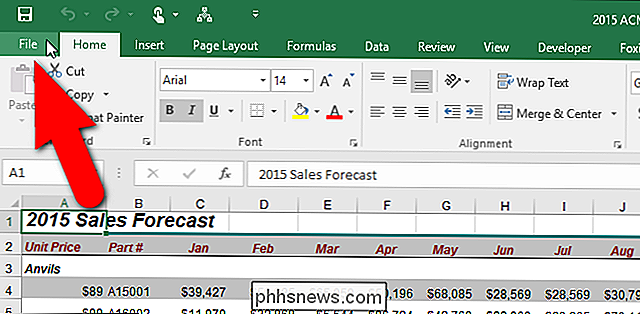
På skærmbilledet bagsteg skal du klikke på "Indstillinger" i listen over emner til venstre.
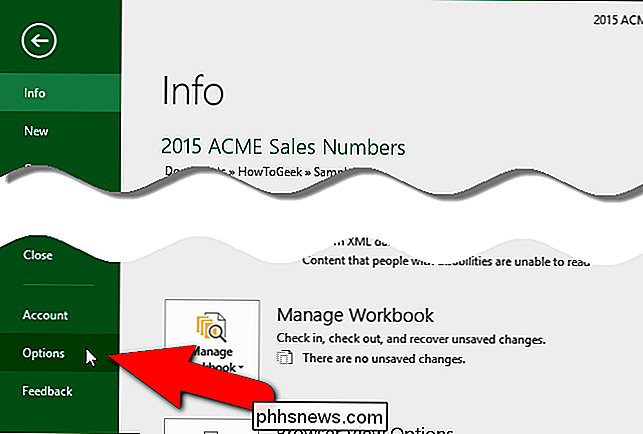
Dialogboksen "Excel-indstillinger" vises. Klik på "Gem" i listen over emner til venstre.
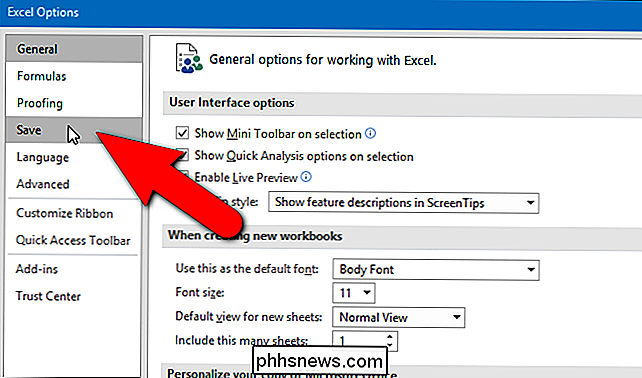
I afsnittet "Gem arbejdsbøger" til venstre skal du vælge en indstilling i rullemenuen "Gem filer i dette format". I vores eksempel valgte vi "Excel 97-2003 Workbook (* .xls)", men der er mange muligheder, såsom makroaktiverede arbejdsbøger, forskellige typer Excel-skabeloner og endda rigtig gamle versioner af Excel.
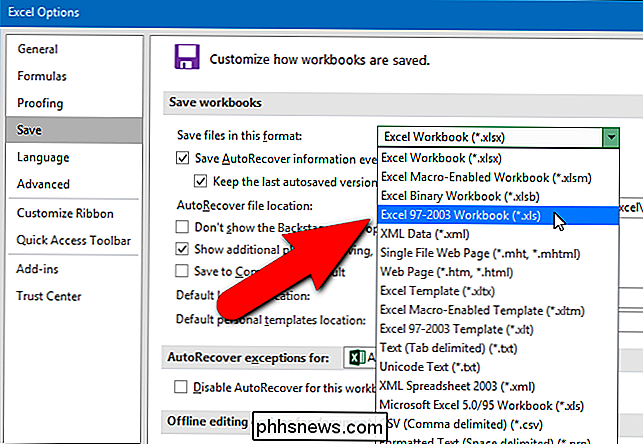
BEMÆRK : Dette virker kun, når du gemmer nye filer, der er oprettet, efter at du har ændret denne indstilling. Hvis du vil gemme en eksisterende Word-, Excel- eller PowerPoint-fil i et andet format, skal du stadig manuelt vælge dette format i dialogboksen "Gem som".

Start Windows 8/10 i fejlsikret tilstand
Vi har alle været vant til at trykke enten F2 eller F8 for at få de avancerede boot muligheder siden Windows 2000, sandsynligvis selv før det. I hver version af Windows kan du altid regne med den langsommere opstartsproces for faktisk at trykke på tasten, når tekstmeddelelsen dukkede op.Nå, de dage er væk! I Win

Sådan spejler du din Android-telefonens skærm på din pc med Vysor for Chrome
Smartphones er bekvemme, men nogle gange er det mere besvær, end det er værd at hente telefonen, når du allerede sidder på en computer. Det ville være rart at gøre, hvad det er, du vil gøre fra din pcs komfort - især hvis du arbejder på et skrivebord. Heldigvis er der en simpel (og glimrende) måde at helt afspejle din Android-enheds skærm over USB med en Chrome-app kaldet Vysor .



